升级iOS26beta卡在恢复模式?教你轻松修复问题!
每当苹果推出新的 iOS 测试版时,众多用户都会第一时间尝鲜体验新功能。然而,iOS 26 Beta 的更新过程中,不少用户反馈他们的 iPhone 卡在恢复模式(Recovery Mode),导致设备无法正常启动。
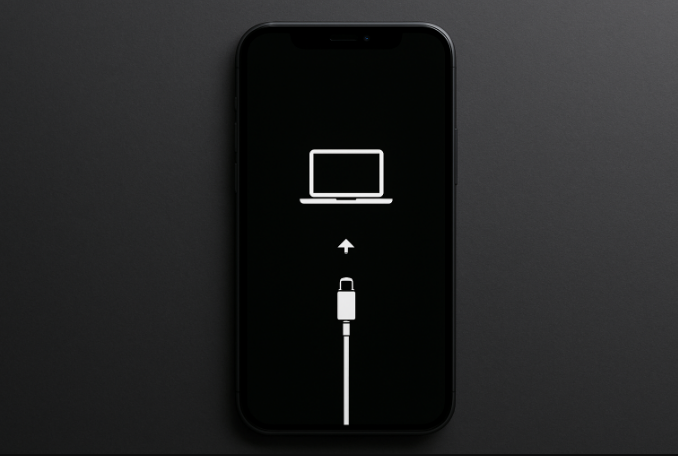
通过OTA升级至iOS 26 Beta时,设备突然进入恢复模式(Recovery Mode),屏幕显示连接电脑图标,无法正常开机,这种情况在升级iOS系统是属于比较常见的问题,导致出现卡在恢复模式的常见原因:
系统兼容性问题:Beta 版可能存在未修复的漏洞,与当前设备硬件或软件冲突,引发问题。
安装包损坏或下载中断:如果系统安装包在下载或验证过程中出现错误,设备可能会自动进入恢复模式以防系统损坏。
设备空间不足:系统更新过程需要充足的存储空间,空间不足会导致卡在恢复模式。
修复 iPhone 卡在恢复模式的办法
方法一:强制重启
可以先尝试强制重启看是否能进入iphone界面,这是解决iPhone系统问题的首选方法。
强制重启操步骤:分别快速按下音量高、低键,再按住开关键,直到iPhone黑屏后出现 Apple 标志,松开按键即可。

方法二:使用第三方工具退出恢复模式
我们还可以使用牛学长苹果手机修复工具的退出恢复模式功能来退出iphone的恢复模式。
操作步骤:打开牛学长苹果手机修复工具,然后将iphone连接上电脑,等软件识别iPhone后,点击“退出恢复模式”按钮,等待iPhone退出恢复模式即可。
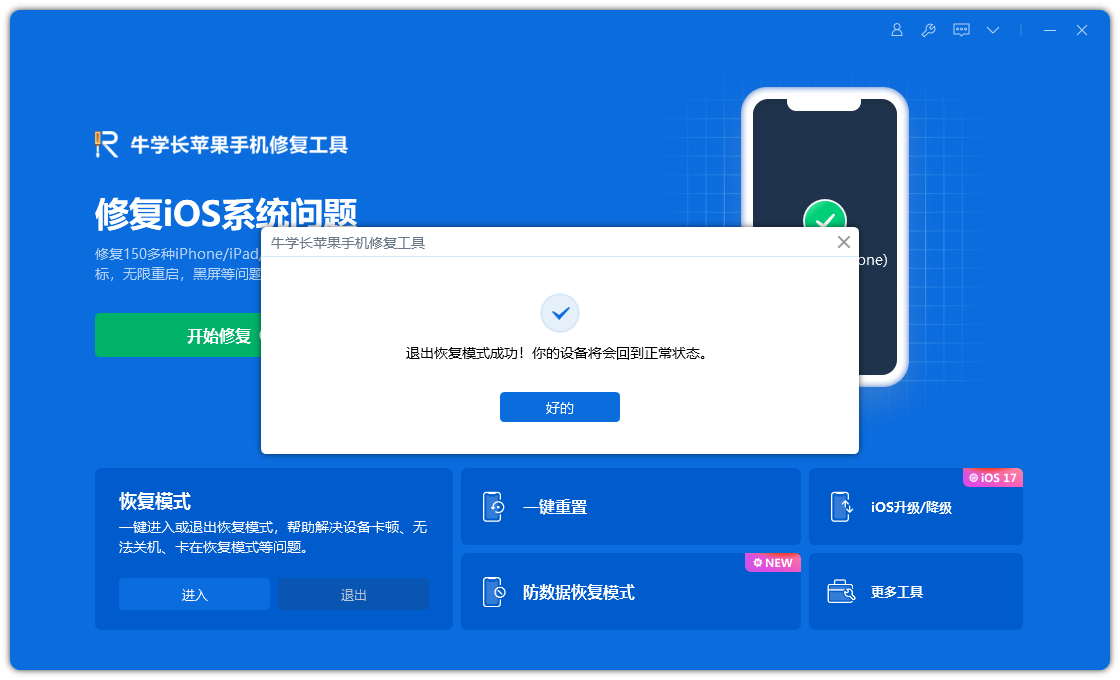
方法三:进行iOS系统修复
如果通过上面2种常规方法都无法退出恢复模式,我们还可以使用牛学长苹果手机修复工具的iOS系统修复功能进行系统修复,可修复卡在恢复模式、反复重启、卡在白苹果、黑屏等150+iOS系统问题,而且在“标准修复”模式下不会丢失设备数据。
修复步骤:
第1步:打开牛学长苹果手机修复工具,通过数据线连接设备与电脑,点击“修复iOS系统问题”下方的“开始”。优先选择“标准修复”模式,不会清除设备数据。
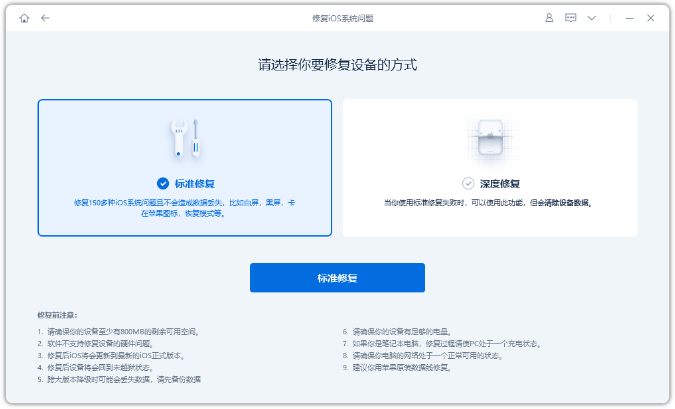
第2步:进入下一步后点击“下载固件”,待固件下载后点击“开始修复”。整个修复过程大概需要10分钟,注意不要断开数据线,等待显示“修复完成”即可。
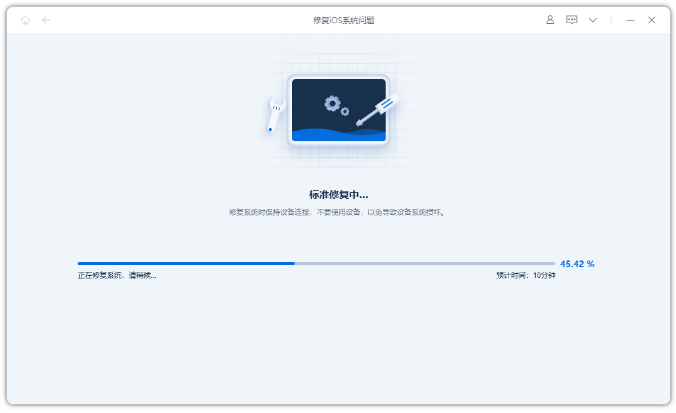
iOS 26 Beta 的新功能令人期待,但 Beta 系统也意味着不稳定和未知问题。如果你在升级过程中不幸卡在恢复模式,以上几个方法可以有效帮你解决这个问题。







